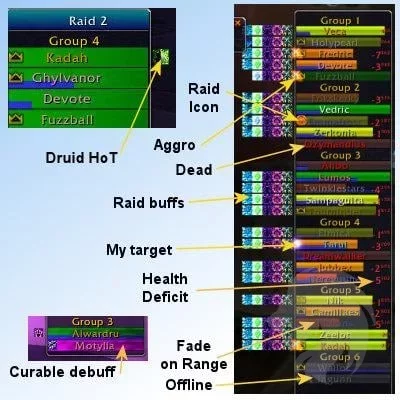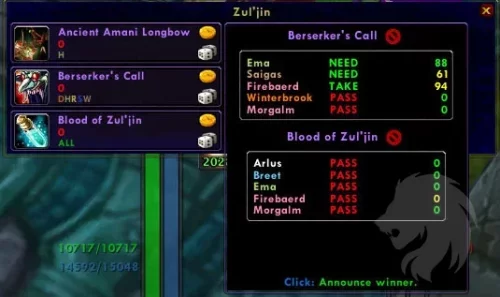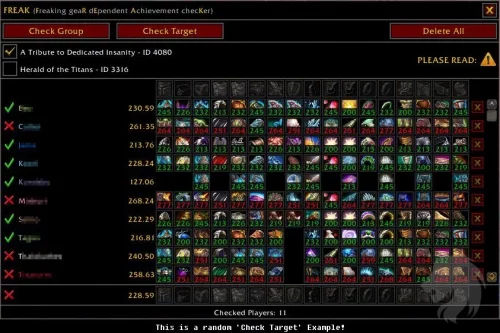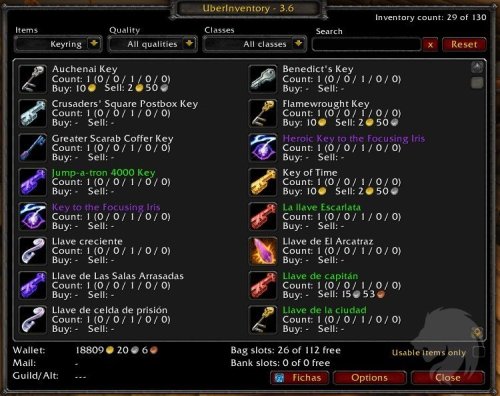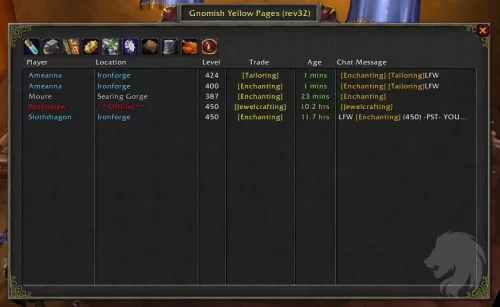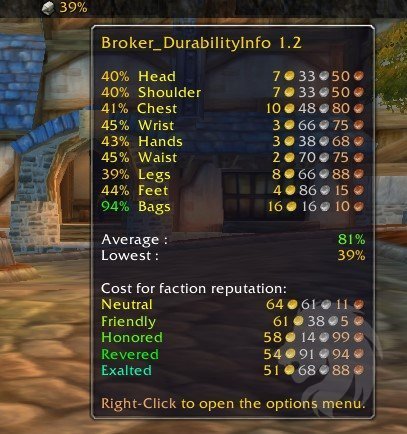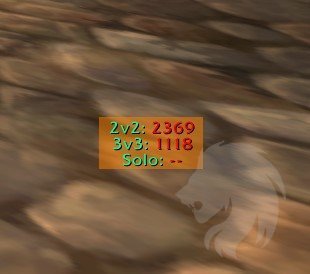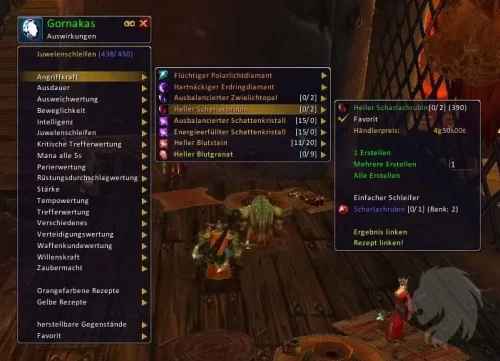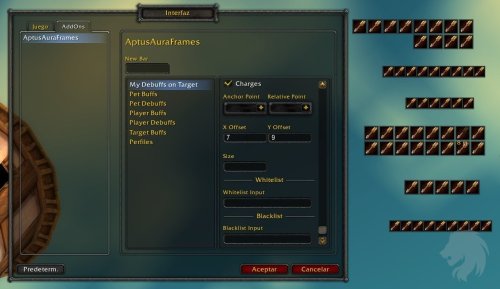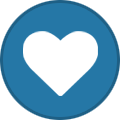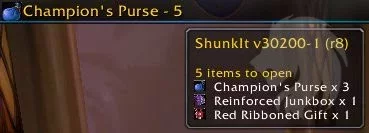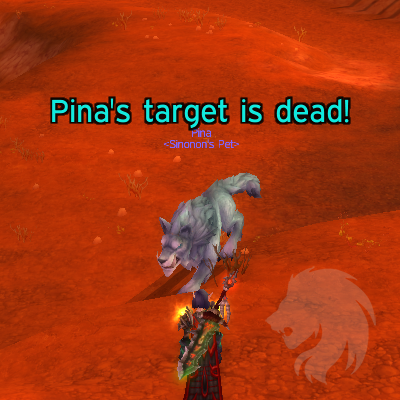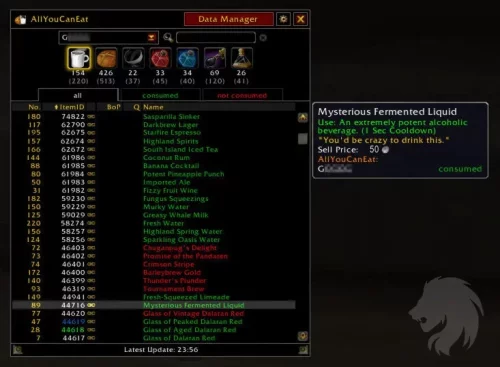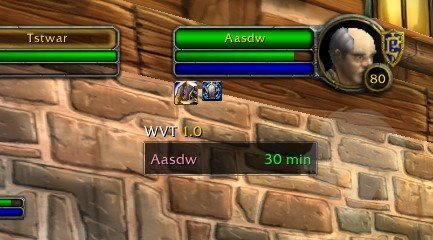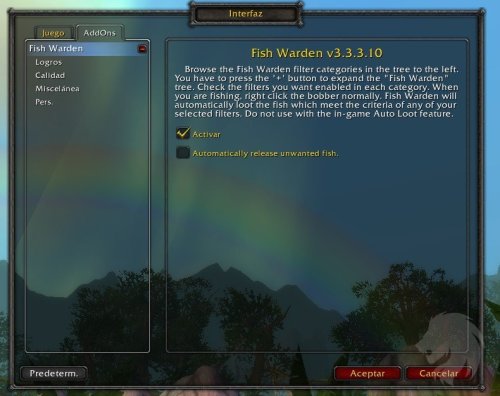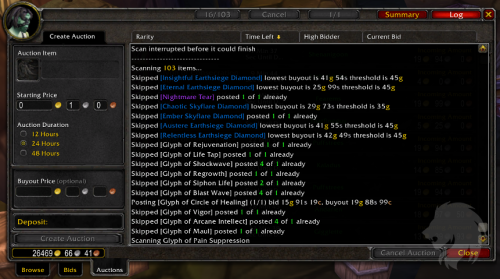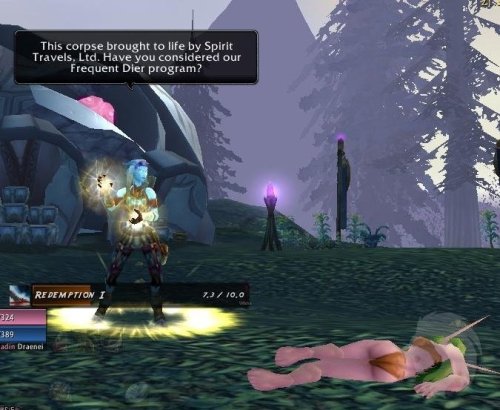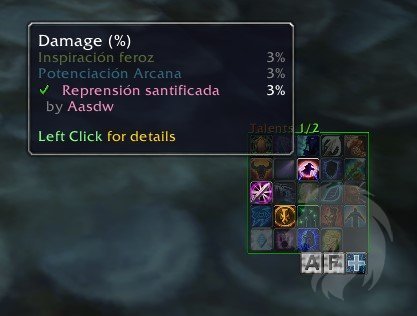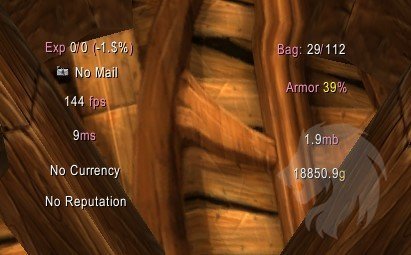-
Publicaciones
17.823 -
Ingresó
-
Días ganados
512
Todo lo publicado por Ryuzaki
-
35 descargas
OzRaid es un conjunto de ventanas configurables para mostrar las barras de salud/maná y los buff. En su forma más simple, puedes ver la salud actual del grupo de la banda, y cualquier buff/debuff que te interese. En su forma más compleja, puedes usarlo para crear ventanas de "recordatorio" para buff, curar, mostrar los objetivos actuales (con debuffs aplicados), crear un monitor de emergencia, y muchas cosas más. Controles básicos: Puedes arrastrar las ventanas, hacer clic en la "x" para ocultarlas o en el icono de la burbuja de diálogo para abrir las opciones. También puedes hacer clic en el icono del minimapa para abrir las opciones. El panel de opciones consta de varias pantallas con pestañas. La ventana importante es el cuadro de selección de la parte superior. Tiene el nombre de la ventana que estás editando en las opciones. Sólo tiene que seleccionar la ventana deseada y editar. -
133 descargas
MorgDKP2 es un addon completo que permite al maestro despojador (ML) controlar el proceso de distribución del botín. Sólo se requiere un miembro para tener este addon. MorgDKP2 también es capaz de realizar un seguimiento de DKP y la salida de la cadena DKP para la importación en eqDKP utilizando un script de importación php personalizado. Características: Permite a ML consultar la banda para el interés en el botín Registra el DKP, incluidos los asistentes a la banda, la bonificación inicial y todos los botines Los sistemas de DKP soportados incluyen suma cero, relacional, aleatorio, fijo, porcentual y skall Opciones para otorgar DKP/unidad de tiempo, incluir un bonus de inicio, e incluir eventos personalizados como intentos de jefe Modo BidWar para subastas de ítems. Scripts php personalizados para exportar/importar/cambiar DKP y añadir alias al sitio web de eqDKP/eqdkp+. (puede importar múltiples bandas/pools en una sola cadena) Permite que un ML y un desencantador (DE) sean configurados para que no se les cobre por ítems Recuerda lo que los miembros de la banda tienen equipado y no les enviará una consulta por el botín que ya tienen. (Excepciones para algunos ítems no únicos incluidos) Envía los resultados de la consulta a MorgBid2 (para jugadores en esa subasta) Muestra los 5 miembros con más DKP para el ítem sobre el que se pasa el ratón en la descripción emergente Entrega ítems automáticamente al jugador ganador si la ventana de botín sigue abierta. Permite a ML establecer fácilmente que clases son elegibles y el valor DKP. También recuerda estos valores. Busca instalaciones base de MorgBid en la banda actual. Genera automáticamente un enlace al sitio de MorgBid al hacer clic Permite a ML registrar ítems BOE antes de intercambiarlos con un miembro. (Alt-shift click ítem en tu inventario) Puede cargar hasta 5 DKP por separado. Ej. MC1, MC2, BWL, AQ40, NAXX. Estas bandas pueden llamarse como quieras La función multiPool permite usar hasta 5 pools DKP en una banda. (es decir, una reserva separada para ítems de clase) Puedes cambiar el umbral de botín sobre la marcha Historial de ítems para recordar fácilmente los ganadores de ítems de la banda actual Permite a los miembros de la banda susurrar ML para DKP actual para su propia clase o clases especificadas en los 5 DKP piscinas. (enviado a MorgBid2) Te avisa de que está funcionando mostrando muertes de jefes, cambios en la banda y eventos de saqueo. Vincula ítems automáticamente al chat de la banda. Edita los valores de los ítems desde el historial de ítems (Te permite seguir el DKP sin ser ML) Sistema de susurros para aquellos locos que odian los addons Soporte Fubar/LDB DKP principal y dual ListDKP - muestra a los miembros de la hermandad conectados y dentro/fuera del grupo y permite invitar con 1 clic Lista personalizada de ítems ignorados Cambio automático de método de botín para ciertos encuentros El modo de intento de jefe pregunta si quieres grabar un intento de jefe después de morir. Base de datos de ítems importable Construido en xloot como marco de botín que se puede utilizar con el addon en modo de espera Nuevo itemframe/rollframe integrado en la ventana de loot Opciones de fuente/marco personalizables Modular por lo que puede desactivar lo que no necesita Web script puede manejar offbase / eqdkp instala en el directorio principal Importa los datos de la base de datos MorgDKP (asegúrate de ejecutar ambos al mismo tiempo si quieres importar tu base de datos la primera vez) Totalmente compatible con eqdkp/eqdkp+. Navegador de bandas en el juego Sugerencia para empezar: Instala los webscripts en la carpeta de plugins de tu instalación de eqdkp e instálalo a través del menú de plugins del admin. Exporta tu DKP desde el sitio web y guárdalo en la carpeta MorgDKP2 (¡incluso si tu base de datos actualmente no tiene miembros!) Entra en WoW y asegúrate de que no hay errores Rastrea tu banda, etc. Haz clic en exportar banda(s) y copia la cadena Haz clic en Importar bandas en el panel de administración de edkp y pega la cadena en la ventana. ¡Gana! Vídeo-guías: https://www.youtube.com/watch?v=6SOuu8GkT5M https://www.youtube.com/watch?v=qh8r5lZsNt0 Nota: Requiere traducción para que funcione en clientes esES/esMX. -
-
22 descargas
UberInventory realiza un seguimiento de dónde tienes almacenados tus ítems así como de cuánto oro posees, incluso realiza un seguimiento de la cantidad de oro adjunta a los correos que aún no has recogido (esto sólo se hace cuando se visita un buzón). La información que se ha recogido se puede ver en cualquier lugar dentro del juego, por lo que nunca es necesario estar en el banco o banco de hermandad para ser capaz de ver lo que se almacena allí. Lo que es aún mejor si uno o más miembros de la hermandad tienen UberInventory instalado también, recibirás la información más reciente de lo que está almacenado en el banco de hermandad (y el oro de la hermandad) después de que hayan visitado el banco de hermandad. Los ítems que no son utilizables por el personaje actual se marcan en rojo, igual que se hace en la Casa de Subastas. Esto facilita ver si los ítems almacenados en otros personajes o bancos de hermandad son de alguna utilidad para tu personaje. Además, los precios de los vendedores se añaden a los tooltips (en las bolsas, registro de misiones, etc). -
85 descargas
Gnomish Yellow Pages monitorizarán todo el tráfico del chat para identificar a la gente que anuncia habilidades comerciales. A medida que se identifican los anuncios de habilidades comerciales, se registran y almacenan para su posterior recuperación. Usa /gyp para abrir una ventana con toda la información en una tabla fácil de leer. Los nombres de los extraños aparecen en blanco los compañeros de hermandad aparecen en verde los amigos aparecen en amarillo Cualquiera en tu zona local se muestra en cian Todos los jugadores desconectados aparecen en rojo La fila de botones de profesión accederá a toda la base de datos de recetas para que puedas buscar la receta que desees. Haz clic para abrir el navegador de profesión que utilices. Al navegar por una profesión, la selección de una receta hará que gyp actualice el color del enlace comercial a azul claro si esa receta está contenida en ese enlace. además, cualquier búsqueda en el navegador de profesión se reflejará en el color del enlace de gyp: los enlaces que no contengan ninguna de las recetas devueltas por la búsqueda serán de color amarillo oscuro; los enlaces de color amarillo normal indican que al menos una de las recetas de la ventana del navegador coincide con el enlace de la profesión. -
66 descargas
Crea y gestiona notas con este bloc de notas del juego. Todas las notas se comparten entre todos los personajes de una cuenta para facilitar el acceso y, cuando se utilizan varias notas, se pueden clasificar según varios criterios para una mejor organización. Funciones: Selección de texto para copiar/pegar entre casillas de chat o fuera del juego Posibilidad de añadir "enlaces de chat" (ítems, misiones, logros, etc.) a tus notas Posibilidad de ver los "enlaces de chat" almacenados en el addon (haz clic con el botón izquierdo del ratón en el enlace) Ventana de edición móvil y de tamaño ajustable para adaptarse a casi cualquier diseño de interfaz de usuario Índice de páginas totalmente ordenable en una ventana independiente Elije entre una selección de fuentes y colores para tu visualización preferida -
49 descargas
Broker_DurabilityInfo es un plugin para mostrar la durabilidad y el coste de reparación de ítems. También puedes pedirle que auto repare tu equipo. Tienes la opción de: Mostrar / ocultar información detallada de ítems Mostrar / ocultar la durabilidad de los ítems en las bolsas Usar auto reparación (usando dinero de la hermandad o el tuyo propio) Activar / desactivar la actualización durante el combate Para usarlo necesitas un addon de pantalla de corredor como ButtonBin o Titan Panel. -
-
-
298 descargas
aAF es un sustituto ligero de los buffs y debuffs. Características Crea un número ilimitado de grupos de auras Configura individualmente el tamaño, la escala, los filtros, la dirección de crecimiento, etc. Filtra las auras por objetivo, lanzador, nombre, etc. Ordena las auras por Índice o Duración Configuración La mayoría de las opciones de configuración dentro del juego se explican por sí mismas. Las barras de seguridad se pueden eliminar haciendo clic en ellas, pero no se puede hacer clic en ellas ni configurarlas en combate. Mueve los grupos de aura dentro del juego manteniendo pulsadas las teclas alt+shift y arrastrando. Escribe '/aaf move' para activar el modo de movimiento, en el que todos los iconos de aura son visibles para una colocación precisa. -
16 descargas
ShuckIt es un agente de datos que mostrará y te permitirá abrir fácilmente ítems, como almejas, en tu inventario que contengan otros ítems. ShuckIt requiere un addon de visualización de datos como Chocolate Bars, Titan o Fubar con Broker2Fubar para funcionar. Características / Uso Muestra el siguiente ítem a abrir y el número total de ítems en tu inventario. Muestra la lista de todos los ítems que deben abrirse al pasar el ratón por encima del addon. Une el comando /click ShuckItFrame para abrir el siguiente ítem (también puedes poner el comando en una macro o en un botón para vincularlo a una tecla de acceso rápido) Pulsa la pantalla para abrir el ítem siguiente (no funciona con almejas) Pulse una línea de información para abrir ese ítem (no funciona con almejas) Shuckit no escaneará tus bolsas ni abrirá un ítem si estás en combate, en sigilo o lanzando un hechizo Problemas conocidos No se pueden lotear almejas haciendo clic en la pantalla. Las almejas sólo se pueden abrir usando el método /click ShuckItFrame. -
-
121 descargas
MrTrader es un sustituto de la ventana de profesiones, con características adicionales para agilizar la forma de interactuar con los demás para tus habilidades, especialmente si tienes alts. Navega por todas tus profesiones desde cualquier personaje, enlázalas fácilmente a otros, e incluso permite que otros te pidan un enlace de habilidad sin tener que hacer nada por tu parte. Características principales: Sustitución de ventanas de habilidades Filtro de dificultad Colecciones personalizadas Menús contextuales Filtro de navegación estilo Casa de Subastas Compatible con hermandades, bandas y susurros Totalmente configurable Un menú de acceso a tus habilidades Vincula cualquier habilidad que conozcas o que conozcan tus aliados Explora cualquier habilidad que conozcas o que conozcan tus aliados Explora las habilidades de tu hermandad sin tener que rebuscar en la ventana de la lista de hermandades -
36 descargas
Este simple addon muestra un texto grande en la pantalla informando que tu mascota ha perdido su objetivo. Esta información dura 5 segundos por defecto. Cuando tu mascota encuentre un nuevo objetivo, el texto desaparecerá. Puedes cambiar el color del texto y la duración en la configuración dentro de CleverPet.lua -
-
-
582 descargas
Fish Warden está diseñado para capturar automáticamente los peces que desees, sin malgastar espacio de la bolsa en basura, como ocurre con el botín automático del juego. Piensa en él como un botín automático selectivo para la pesca. El Fish Warden SOLO auto saquea el loot de pesca. El Fish Warden ignora y no loteará automáticamente ningún botín que no haya sido obtenido pescando. Cualquier pescado que Fish Warden NO lotee automáticamente permanecerá en la ventana de botín. Puedes lotear manualmente las sobras, o simplemente cerrar la ventana de botín. Ve la opción "Liberar automáticamente los peces no deseados" en la sección "Página principal" para un comportamiento alternativo. Todos los filtros utilizan la lógica "OR". Es decir, si un determinado pez cumple los requisitos de CUALQUIERA de los filtros seleccionados, será loteado automáticamente. Todas las opciones de configuración se almacenan por personaje. -
45 descargas
Quick Auctions 3 es una herramienta de subastas para ayudar a acelerar la subasta de grandes cantidades de ítems, especialmente la cancelación. Aunque Quick Auctions está pensado principalmente para grandes cantidades de ítems, también puede funcionar bien para unas pocas subastas. Se requiere un poco de ajuste para obtener una configuración óptima, pero es muy flexible y lo suficientemente inteligente como para que pueda utilizarlo para algo más que subastar sin sentido por 1 cobre cada vez. La ventana de resumen y las colas de ítems están incluidas para que no tengas que memorizar cada ítem y cantidad que necesitas. Muestra el total de materiales necesarios para la fabricación, así como lo que le permite hacer clic en la cola de fabricación para el ítem por lo que no hay que buscar a través de todo. Nota: Requiere traducción para que funcione en clientes esES/esMX. -
-
63 descargas
Utopia te dará una visión muy concisa y clara de tus buffs y debuffs. Con un número fijo de iconos, que no se mueven ni cambian. Simplemente se resaltarán en rojo si faltan; si no, se difuminarán si no están disponibles, se iluminarán si están presentes, se amarillearán si están presentes pero no mejorados, y así sucesivamente. Visualización Una disposición de iconos que muestran las "clases" de buffs, en lugar de los tradicionales iconos específicos de cada. No te importa cuál se aplica, sólo que está ahí. Lo mismo ocurre con todos los demás buffs y debuffs que ahora se agrupan para hacer el mismo trabajo. Por defecto, estos iconos se presentan así: Atenuado: tu grupo no puede aplicar esta aura Blanco - buff aplicado Amarillo - Tu grupo ha aplicado esta aura pero es una versión no mejorada Rojo - Tu grupo puede aplicar esta aura, pero no lo ha hecho Azul - El aura no está disponible debido a un hechizo conflictivo (Bendiciones, Maldiciones, etc.) Si pasas el ratón por encima de cualquiera de los iconos, verás el potencial de la banda. Las líneas resaltadas muestran lo que tu banda puede hacer. Una marca indica que se puede hacer, una cruz que no. Al lado tienes los valores de las auras, y si es diferente del máximo que tu grupo puede hacer, se muestra. Cualquier cosa no disponible siempre mostrará el valor potencial máximo de un buff con todos los talentos mejorados, mientras que cuando algo está disponible mostrará el máximo que podría hacer tu banda. La barra de progreso mostrará el porcentaje para una rápida vista de un vistazo. Las descripciones emergentes de los buff estándar se han mejorado para mostrarte los valores reales que obtienes de los buff de los miembros de tu banda -
-
124 descargas
LilSparky's Workshop añade información de precios derivados de subastas para las habilidades comerciales directamente en el recuadro de recetas de habilidades comerciales Cada habilidad se evalúa según los costes de material y el valor potencial del ítem creado. Estas dos cifras aparecen junto a cada habilidad en un formato fácil de leer. Los modelos de tasación de las subastas se pueden seleccionar haciendo clic con el botón derecho del ratón en la columna de valor o en la columna de coste (cada una puede tener asociado un método de tasación diferente). Se puede hacer clic con el botón izquierdo del ratón en la columna Valor para recorrer los distintos métodos de valoración del ítem resultante: Valor de subasta (a), Valor de vendedor (v), Valor de desencanto (d) o el mayor de los tres valores diferentes (por defecto). Si el valor de un ítem es mayor que el coste de su creación, el valor aparecerá resaltado. Opcionalmente, la columna Valor puede mostrarse como un porcentaje de la columna Coste. La columna Coste simplemente suma los costes de cada reactivo e informa del total. Ambas columnas pueden combinarse en una única columna "Beneficio" que simplemente refleja el Valor menos el Coste. Los tooltips de cada columna ofrecen más detalles sobre los desgloses de precios que considera LSW. -
212 descargas
MillHelp es un simple addon que muestra los pigmentos que se producirán cuando la hierba se muele en el tooltip de la hierba y las hierbas necesarias en los tooltips de la tinta. También muestra qué tintas son necesarias al pasar el ratón por un glifo. Características Muestra los resultados comunes y no comunes de los pigmentos (común en blanco, no común en verde) Si una tinta utiliza pigmentos comunes, las hierbas se muestran en blanco Si una tinta utiliza pigmentos poco comunes, las hierbas se muestran en verde -
194 descargas
Sifter añade información adicional a los tooltips de minerales y gemas para ayudar a los mineros y joyeros a prospectar su mineral. Características Muestra todos los resultados de la prospección de mineral Lista todas las fuentes de mineral para gemas en orden de % de drop Los nombres de los ítems están coloreados según su rareza Todos los nombres de ítems se obtienen del cliente del juego, se almacena menos información en el addon -
19 descargas
SLDataText es un addon ligero basado en módulos de texto, que se pueden mover y personalizar de forma independiente o global. Incluye soporte LibSharedMedia para ampliar la selección de fuentes, y varios grados de interacción de clic del ratón en varios marcos de módulos También admite complementos creados por el usuario para ampliar la selección de módulos más allá de lo que se incluye en este paquete. Los plug-ins pueden ser tan grandes o pequeños como se desee. Se incluyen bibliotecas personalizadas (LibSL-1.0 y LibSLTip-1.0) que se utilizan para la gestión del menú de configuración de los módulos y la información sobre herramientas interactiva. Cada módulo se puede colocar de forma independiente arrastrándolo y su colocación se puede ajustar mediante el menú de configuración. Cada módulo tiene un menú de configuración independiente, y el addon tiene un menú global para manejar tipos y tamaños de fuente unificados.